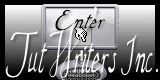Übersetzt von Marion ins Französische, Englische und Deutsche
Vielen Dank !
Klicke auf die Flagge, um die
Übersetzung zu sehen
Diese Lektion wurde von mir selbst geschrieben. Respektieren Sie ihre Arbeit, ändern Sie nichts an den Tuben und geben
Sie sie nicht als Ihre eigenen aus. Material Nimm mich mit, ich werde dir zeigen, wo du aufgehört hast. Farbepallet:
Materialeigenschaften: 1. Setze die Vordergrundfarbe auf Farbe
1 --Setze die Hintergrundfarbe auf Farbe 2
2. Öffnen Sie den Castorke_les 250_alpha Kanal
3. SHIFT + D zum Duplizieren des Bildes
4. An der Kopie werden wir arbeiten / Schließe das Original
5. Auswahl-Alle auswählen
6. Öffne das Bild: AG_les250
7. Bearbeiten- Kopieren
8. Aktivieren Sie ihr Bild
9. Bearbeiten- In eine Auswahl einfügen
10. Auswahl-Auswahl aufheben
11. Effekte- Plugins- Filters in Unlimited 2/ Simple/ Center Tile
12. Ebenen- Duplizieren
13. Ebenen-Eigenschaften: Stelle den Mischmodus der Ebene auf "Multiplikation"
14. Bild - Spiegeln - Horizontal Spiegeln ( Bild - Spiegeln in älteren PSP
Versionen) 15. Bild -Spiegeln - Vertikal Spiegeln ( Bild - Umdrehen in älteren
PSP Versionen)
16. Aktiviere Raster 1 in der Ebenenpalette
17. Auswahl/laden/speichern-Auswahl aus Alpha kanal laden- Auswahl # 1
18. Auswahl- Auswahl in Ebene umwandeln
19. Ebenen- Anordnen- An erste Stelle verschieben
20. Effekte- Verzerrungseffekte-Verzerren mit diesen Einstellungen
Bearbeiten-Wiederholen Verzerren viermal 21. Auswahl bleibt aktiviert
22. Ebenen- Neue Rasterebene
23. Öffne die Tube: castorke_deco2_les250
24. Bearbeiten- Kopieren
25. Aktivieren Sie ihr Bild
26. Bearbeiten- In eine Auswahl einfügen
27. Ebenen-Eigenschaften: Stelle den Mischmodus der Ebene auf "Weiches
Licht"
28. Ebenen- Neue Rasterebene
29. Effekte-3D-Effekte-Aussparung mit diesen Einstellungen 0, 0, 80, 30
Farbe 4
30. Ebenen- Neue Rasterebene
31. Auswahl- Auswahl-Ändern- Auswahlrahmen auswählen mit 2 Px-Außen
32. Aktiviere Farbverlaufswerkzeug –Füllen sie die Auswahl mit der
Vordergrundfarbe 1
33. Effekte - 3D Effekte - Schlagschatten mit diesen Einstellungen: 1, 1, 100, 30
Farbe 4
34. Auswahl-Auswahl aufheben
35. Öffne die Tube: deco_les250
36. Bearbeiten- Kopieren
37. Aktivieren Sie ihr Bild
38. Bearbeiten -Als neue Ebene einfügen
39. Effekte - 3D Effekte - Schlagschatten mit diesen Einstellungen: 1, 1, 100, 1
Farbe 4
40. Aktiviere die vorletzte Ebene in der Ebenenpalette = Kopie von
Raster 1
41. Öffne die Tube: castorke_deco1_les250
42. Bearbeiten- Kopieren
43. Aktivieren Sie ihr Bild
44. Bearbeiten -Als neue Ebene einfügen
45. Aktiviere die oberste Ebene in der Ebenenpalette
46. Öffne die Tube: castorke_deco4_les250
47. Bearbeiten- Kopieren
48. Aktivieren Sie ihr Bild
49. Bearbeiten -Als neue Ebene einfügen
50. Effekte - 3D Effekte - Schlagschatten mit diesen Einstellungen: 1, 1, 100, 1
Farbe 4
51. Effekte - 3D Effekte - Schlagschatten mit diesen Einstellungen: 0, 0, 70, 35
Farbe 4
52. Öffne die Tube: castorke_deco3_les250
53. Bearbeiten- Kopieren
54. Aktivieren Sie ihr Bild
55. Bearbeiten -Als neue Ebene einfügen
56. Drücke das "K" auf der Tastatur (Auswählen) mit diesen Einstellungen Position
X 732 --- Position Y 88
57. Ebenen- Duplizieren
58. Bild - Spiegeln - Horizontal
Spiegeln ( Bild - Spiegeln in älteren PSP Versionen) 59. Drücke das
"K" auf der Tastatur (Auswählen) mit diesen Einstellungen
Position X 24 --- Position Y 61
60. Bild- Rand hinzufügen mit 3 Px -Farbe 1
61. Bild- Rand hinzufügen mit 2 Px -Farbe 3
62. Bild- Rand hinzufügen mit 3 Px -Farbe 1
63. Bearbeiten- Kopieren !!!!! 64.
Öffne die Tube: castorke_kader_les250 Anpassen - Farbton und Sättigung - Kolorieren
65. Bearbeiten -Als neue Ebene einfügen
66. Öffne die Tube: castorke_tubes_dames_274_082022
67. Bearbeiten- Kopieren
68. Bearbeiten -Als neue Ebene einfügen -
(Ist immer noch in der Erinnerung) 69. Lösche den Namen
70. Bild - Größe ändern-Verkleinern mit 65%
71. Verschieben sie die Tube wie gewünscht
72. Anpassen/Einstellen-Schärfe-Scharfzeichnen
73. Effekte - 3D Effekte - Schlagschatten mit diesen Einstellungen: 0, 0, 40, 40
Farbe 4
74. Öffne die Tube: deco3A_les250
75. Bearbeiten- Kopieren
76. Bearbeiten -Als neue Ebene einfügen
77. Drücke das "K" auf der Tastatur (Auswählen) mit diesen Einstellungen
Position X 130 ----Position Y 175
78. Effekte - 3D Effekte - Schlagschatten mit diesen Einstellungen: 0, 0, 40, 35
Farbe 4
79. Öffne die Tube: les250_bloem.
80. Bearbeiten- Kopieren
81. Bearbeiten -Als neue Ebene einfügen
82. Effekte - 3D Effekte - Schlagschatten mit diesen Einstellungen: 0, 0, 40, 35
Farbe 4
83. Unten links oder wie gewünscht platzieren
84. Setzen Sie Ihr Wasserzeichen auf das Bild 85. Speichern als JPG
©Webdesign Diane
![]()
![]()
![]()
Jeder Vergleich mit einem anderen ist reiner Zufall
Erstellt mit PSP X8 kann aber auch mit einer anderen Version erstellt
werden,aber sie lassen sich genauso gut mit anderen Versionen nach arbeiten.
Die Farben können je nach verwendeter Psp stark variieren.
Ohne sie ist es nicht möglich, den Lektionen zu folgen.
Die Credits gehören dem ursprünglichen Künstler.
*** Importiere diese Filter in Unlimited 2.
Wir fangen die Lektion an
![]()

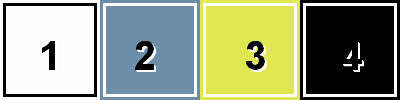
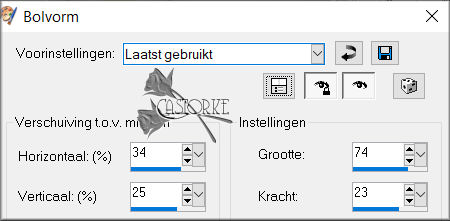
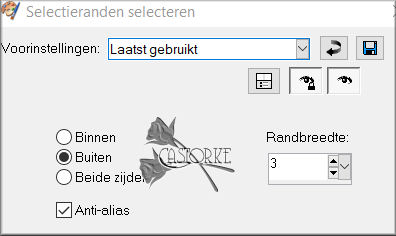
Castorke hat die Tube kader les 250 eingefärbt
Farbton 165 ---Sättigung
128
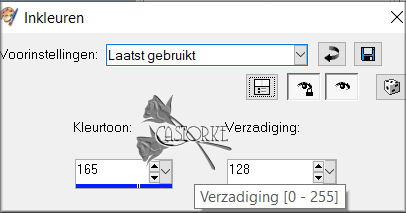
Bitte senden Sie sie mir in Originalgröße zu.
Ich stelle es unten als Beispiel ein
Bitte geben Sie Ihren Namen sowie die Nummer und den Titel der Lektion an.
Haben Sie Fragen?, zögere nicht, Castorke zu kontaktieren.Mail me
Das Kopieren der gesamten Lektion oder von Teilen davon ist verboten.
Die Lektionen sind bei TWI registriert